
چگونه بکآپ دیتای فورتنایت را به یک پیسی دیگر منتقل کنیم؟
از روز گذشته و بعد از ماجرای سیاهچالهای اسرارآمیز که بازیکنان فورتنایت را در بهت فرو برد، چپتر دوم بازی بتلرویال محبوب اپیک گیمز عرضه شده. چپتر دوم فورتنایت، نیازمند یک بهروزرسانی ۱۶ گیگابایتی است ...
از روز گذشته و بعد از ماجرای سیاهچالهای اسرارآمیز که بازیکنان فورتنایت را در بهت فرو برد، چپتر دوم بازی بتلرویال محبوب اپیک گیمز عرضه شده. چپتر دوم فورتنایت، نیازمند یک بهروزرسانی ۱۶ گیگابایتی است و در صورتی که بخواهید بازی را از ابتدا دانلود کنید، این مقدار به ۲۰ گیگابایت افزایش مییابد.
اما اگرچه ۲۰ گیگابایت چندان زیاد به نظر نمیرسد، مسائلی مانند محدودیت حجم مصرفی، سرعت پایین دانلود و مسائلی از این دست که بخشی از روزمرگی کار با اینترنت کشور به حساب میآیند، میتوانند دغدغهآفرین باشند. اما اگر دوستی دارید که بازی را زودتر از شما دانلود کرده، خوشبختانه راهی برای انتقال دیتای دانلود شده توسط او به پیسی شما وجود دارد و میتوانید بیخیال دانلود چپتر دوم فورتنایت شوید. یا اینکه میتوانید سرعت دانلود پایین اپیک لانچر را کنار گذاشته و دیتای بازی را از دانلودسنترهای ایرانی دریافت کنید.
در این مقاله، هرآنچه لازم است برای انتقال دیتای فورتنایت از یک پیسی به پیسی دیگر بدانید، جمعآوری شده است. با ویجیاتو همراه باشید.
آنچه نیاز دارید

پیش از شروع هر چیزی، اول باید یک سری شرایط را برای نصب فورتنایت فراهم کنید. مسلما اولین چیزی هم که باید به سراغش بروید، دانلود و نصب لانچر اپیک گیمز است. برای این کار هم بهتر است به وبسایت اپیک گیمز مراجعه و اینستالر لانچر این شرکت را از آنجا دانلود کنید. البته فراموش نکنید که برای دانلود لانچر و همینطور ثبت نام در وبسایت اپیک گیمز، نیاز به استفاده از اپلیکیشنهای تغییردهنده آیپی دارید.
پس از آنکه پروسه دانلود و نصب لانچر اپیک گیمز به پایان رسید، دیگر فقط دریافت فایلهای نصب بازی باقی میماند که مسلما با محبوبیتی که این روزها فورتنایت برای خود دست و پا کرده، میتوانید آنها را هر جایی پیدا کنید. فقط حواستان باشد که فایلهای نصب بازی، مربوط به آخرین نسخه منتشر شده از فورتنایت باشند. چرا که در غیر این صورت بازیتان بهروز نخواهد بود و در نهایت مجبور می شوید که دیتای بهروزرسانیهای تازه فورتنایت را دانلود کنید.
انتقال دهید و بازی را اجرا کنید
با مهیا شدن شرایط، دیگر نیازی به انجام کارهای پیچیده نیست؛ فقط پیمودن چند مرحله کوتاه و بعد هم اجرای بازی. البته لانچر اپیک گیمز کمی بد قلق است، اما اگر نحوه اجرای مراحل را همانطور که توضیح میدهیم دنبال کنید، مشکلی نخواهید داشت. برای شروع وارد لانچر اپیک گیمز شوید و روی کلید Install کلیک کنید. از پنجره باز شده، مسیری که میخواهید بازی در آنجا نصب شود را انتخاب کنید.
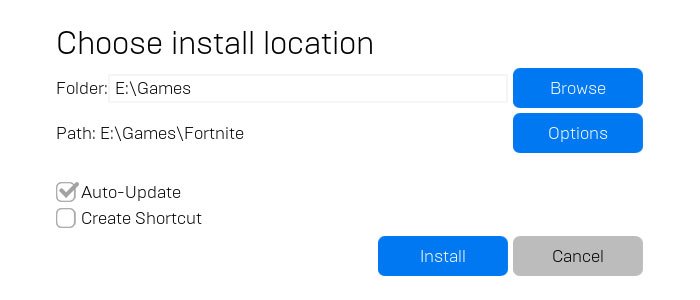
سپس روی کلید Install کلیک کنید و بگذارید پروسه دریافت و نصب بازی آغاز شود. خیالتان هم راحت، نیازی نیست حجم اینترنت خود را زیاد خرج کنید. به محض اینکه عملیات دانلود آغاز شد و تقریبا ۵۰ مگابایت از فایلهای بازی روی سیستمتان قرار گرفت، روی کلید ضربدر کلیک کنید تا پروسه دریافت و نصب متوقف شود. حالا اگر خوب دقت کنید میبینید که نام کلید Install به Resume تغییر کرده و می توانید با کلیک روی آن، ادامه پروسه دانلود را دنبال کنید.
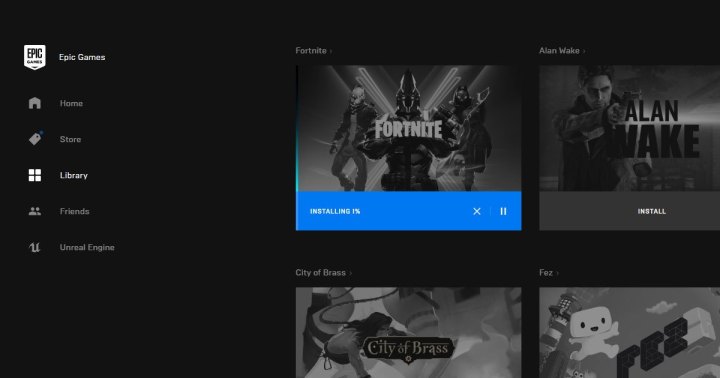
اما نیازی به این کار نیست. فقط به مسیری که برای نصب فایلهای بازی در نظر گرفته بودید بروید و وارد پوشه Fortnite شوید. با ورود به این پوشه، میبینید که در آن یک فولدر دیگر با نامی عجیب و غریب ایجاد شده که پیشتر وجود نداشت. به فرض اگر مثل ما مسیر نصب بازی را درایو G انتخاب کرده باشید، می توانید با ورود به این درایو و باز کردن پوشه Fortnite آن را پیدا کنید. حالا وارد این پوشه عجیب و غریب شوید و فایل های نصب فورتنایت را به آن انتقال دهید. سپس دوباره به لانچر بازی باز گردید و روی Resume کلیک کنید.
با این کار، عبارت Installing جایش را به Verifying می دهد و لانچر شروع به بررسی فایلهای انتقال یافته میکند. این پروسه کمی زمانبر است و بهتر است حین انجام آن، کاری با لانچر اپیک گیمز نداشته باشید.
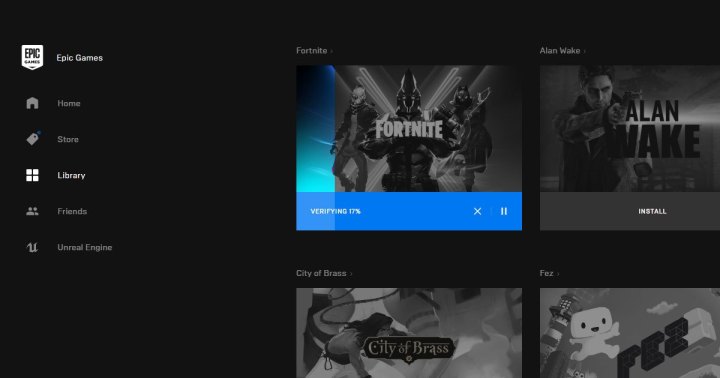
فایلها که به طور کامل مورد بررسی و مقایسه قرار گرفتند، میبینید که یک دفعه حجم دریافتی فایلهای بازی به صد در صد میرسد و عملیات نصب آغاز میشود. پس از آن هم فقط کافیست بازی را اجرا کنید و از قرار گرفتن میان ۹۹ بازیکن دیگری که همه قصد گرفتن جانتان را دارند لذت ببرید.
دیدگاهها و نظرات خود را بنویسید
برای گفتگو با کاربران ثبت نام کنید یا وارد حساب کاربری خود شوید.

























سلام دیتای فورتنایتو از کجا بریزیم
سلام من بازی رو دانلود کردم
آیا میشه بازی رو به کامپیوتر دوستم انتقال بدم؟
دستتون درد نکنه خدا خیرتون بده ، دمتون گرم
سلام من فورت نایت رو نصب نکردم و نصب شدش رو از دوستم گرفتم
الان نمیتونم کاری انجام بدم؟؟؟
خواستم دانلود کنم اما مسیر پیشفرض دانلود روی c بود اما من میخوام روی e بریزم
لطفا راهنمایی کنید
خیلی ممنون از آموزشتون ولی باید بگم که فایل های فورتنایت رو داخل پوشه فورتنایت بریزید نه داخل اون پوشه عجیب.
سلام
یکم درست تر راهنمایی کنید
ما کدوم فایل هارو باید انتقال بدیم؟>
ئارد پوشه فورتنایت میشیم سه تا پوشه هست که اولیش نوشته .gystore دومی و سومی فایل های بازی هستن
الان من از یک سیستم چیارو کپی کنم و کجا انتقال بدم؟
همون فایل عجیب غریب رو باید از سیستم دیگه کپی کنیم یا نه
سلام اگه فایل های بازی رو از خود لانجر دانلود کنی و بازی کنی مشکلی پیش میاد؟؟
سلام.مطلب عالی ولی وقتی میخوام وریفی کنم بعد از چند ثانیه خودکار میره روی اینستال.چکار کنم؟
برای من مینویسه Verifying تموم میشه مینویسه Installing بعد همینجوری مبمونه ولی دانلود میکنه ادامشو
احتمالا ورژن بکآپت یه نموره قدیمیه و داره آپدیتهای بعدی رو میگیره.